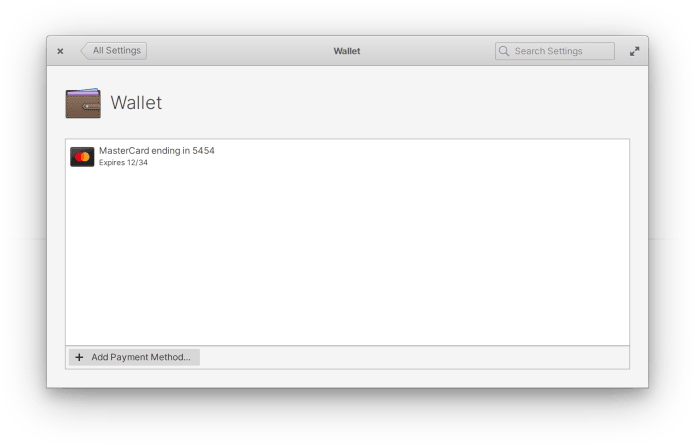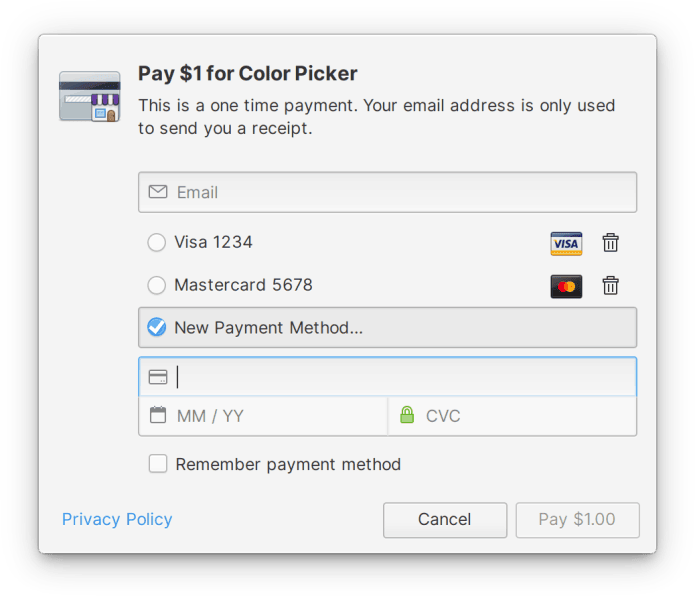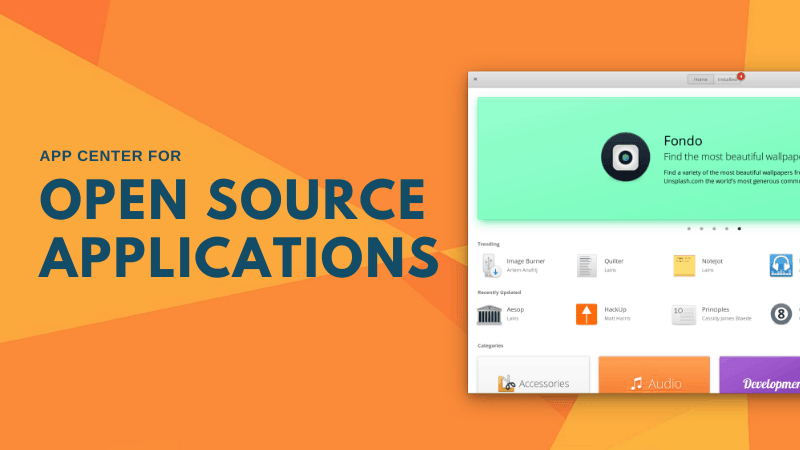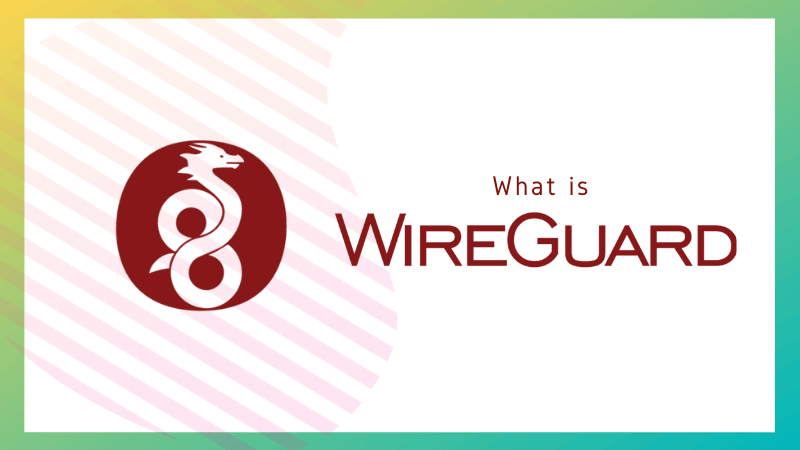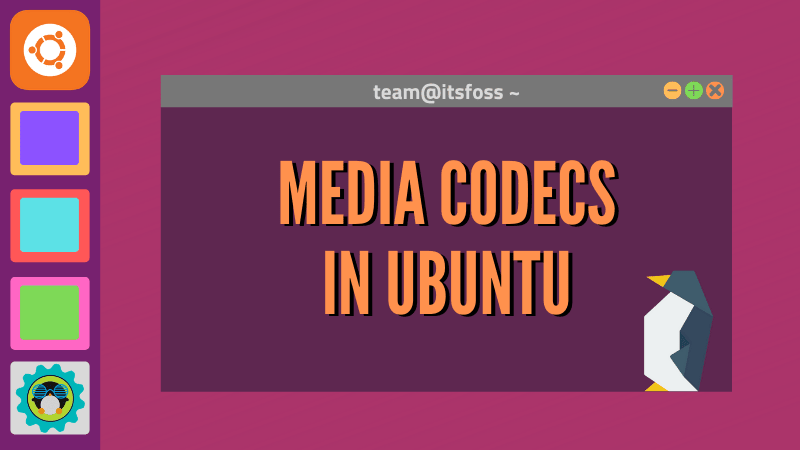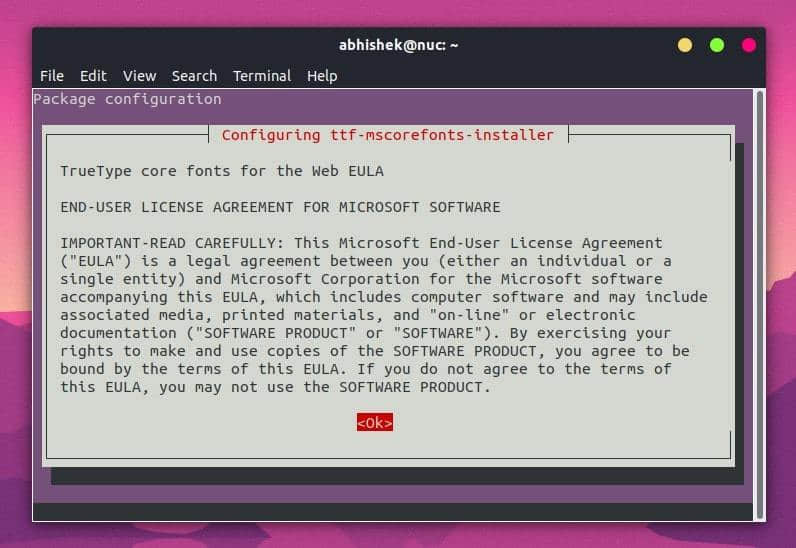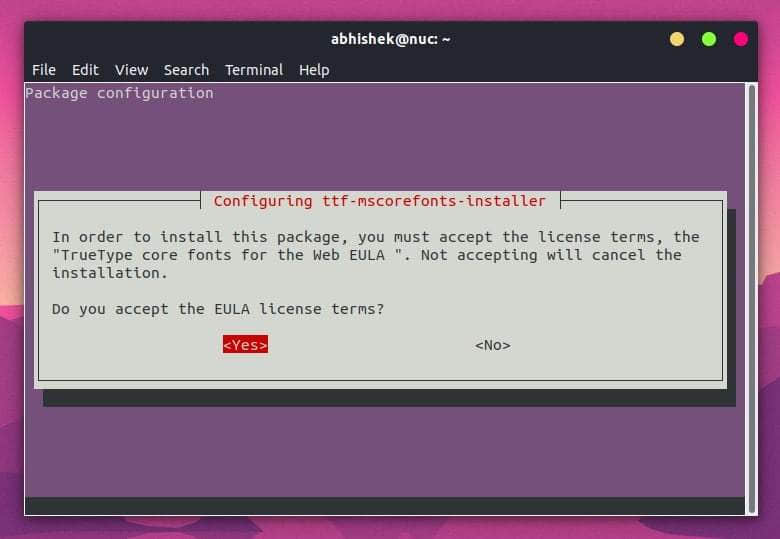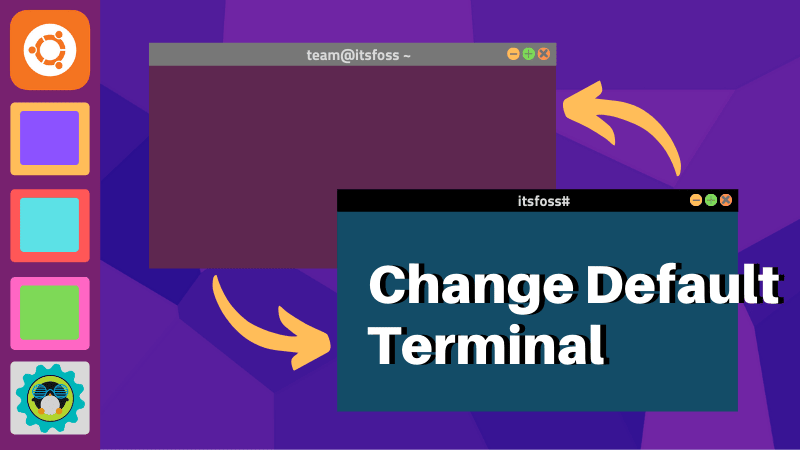来自 Amazon 的容器专用 Linux 发行版“瓶装火箭”

Amazon 已经推出了自己的基于 Linux 的开源操作系统 Bottlerocket(“瓶装火箭”)。但在你兴奋地想要尝试安装和运行它之前,我必须告诉你,它不是常规的如 Ubuntu、Fedora 或 Debian 这样的 Linux 发行版。那它是什么?
Bottlerocket:来自 Amazon 的 Linux 发行版,用于运行容器
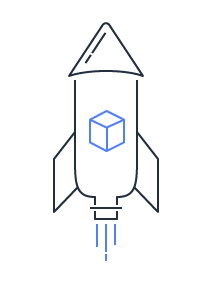
如果你不了解 Linux 容器,建议你阅读 Red Hat 的这篇文章。
自从首次提出云计算一词以来,IT 行业发生了许多变化。得益于 Amazon AWS、Google、Linode、Digital Ocean 等云服务器提供商,部署 Linux 服务器(通常在虚拟机中运行)只需几秒钟。最重要的是,你可以借助 Docker 和 Kubernetes 之类的工具在这些服务器上以容器形式部署应用和服务。
问题是,当你唯一目的是在 Linux 系统上运行容器时,并不总是需要完整的 Linux 发行版。这就是为什么容器专用 Linux 仅提供必要软件包的原因。这将大大减少操作系统的大小,从而进一步减少部署时间。
Bottlerocket Linux 由 Amazon Web Services(AWS)专门构建,用于在虚拟机或裸机上运行容器。它支持 docker 镜像和其他遵循 OCI 镜像格式的镜像。
Bottlerocket Linux 的特性

这是来自 Amazon 的新 Linux 发行版提供的特性:
没有逐包更新
传统的 Linux 发行版更新过程由更新单个软件包组成。Bottlerocket 改用基于镜像的更新。
由于采用了这种方法,可以避免冲突和破坏,并可以进行快速而完整的回滚(如有必要)。
只读文件系统
Bottlerocket 还使用了只读主文件系统。在启动时通过 dm-verity 检查其完整性。在其他安全措施上,也不建议使用 SSH 访问,并且只能通过管理容器(附加机制)使用。
AWS 已经统治了云世界。
自动更新
你可以使用 Amazon EKS 之类的编排服务来自动执行 Bottlerocket 更新。
Amazon 还声称,与通用 Linux 发行版相比,仅包含运行容器的基本软件可以减少攻击面。
你怎么看?
Amazon 并不是第一个创建“容器专用 Linux” 的公司。我认为 CoreOS 是最早的此类发行版之一。CoreOS 被 Red Hat 收购,Red Hat 又被 IBM 收购。Red Hat 公司最近停用了 CoreOS,并用 Fedora CoreOS 代替了它。
云服务器是一个巨大的行业,它将继续发展壮大。像 Amazon 这样的巨头将竭尽所能与它竞争对手保持一致或领先。我认为,Bottlerocket 是对 IBM Fedora CoreOS(目前)的应答。
尽管 Bottlerocket 仓库可在 GitHub 上找到,但我还没发现就绪的镜像(LCTT 译注:源代码已经提供)。在撰写本文时,它仅可在 AWS 上预览。
你对此有何看法?Amazon 会从 Bottlerocket 获得什么?如果你以前使用过 CoreOS 之类的软件,你会切换到 Bottlerocket 么?
via: https://itsfoss.com/bottlerocket-linux/
作者:Abhishek Prakash 选题:lujun9972 译者:geekpi 校对:wxy